Win10系统设置屏幕旋转的方法
摘要:Win10系统中一直有个旋转屏幕的功能,也许很多人并不知道,因为这个功能并不属于常见项目,但是仍然有很多人对这个功能表示好奇,想更加仔细地去...
Win10系统中一直有个旋转屏幕的功能,也许很多人并不知道,因为这个功能并不属于常见项目,但是仍然有很多人对这个功能表示好奇,想更加仔细地去查看一些细节,尤其是一些工程师们,对于细节要求比较高的专业人员,旋转屏幕此时就派上了用场。下面小编就为大家介绍下,win10如何玩转屏幕,并且如何截图。
方法/步骤
1在桌面的空白处点击一下鼠标右键,然后再点击【显示 设置】
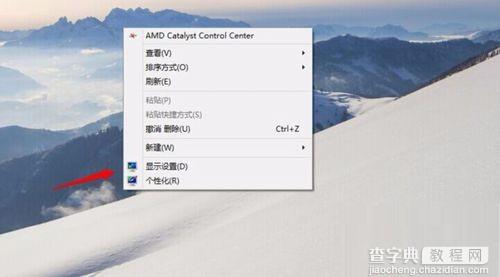 2进入显示的设置界面,然后再在方向下面选择你一个你旋转的方向。
2进入显示的设置界面,然后再在方向下面选择你一个你旋转的方向。
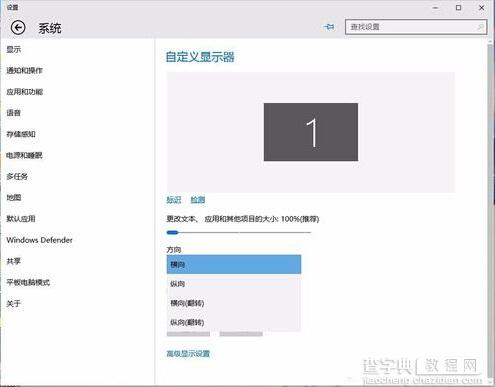 3设置好以后,然后再点击【应用】然后屏幕就会发行旋转。
3设置好以后,然后再点击【应用】然后屏幕就会发行旋转。
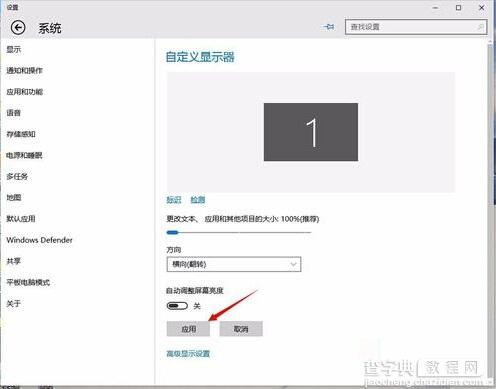 4如下图所示就是旋转过来的屏幕截图。看自己的需要操作吧!
4如下图所示就是旋转过来的屏幕截图。看自己的需要操作吧!
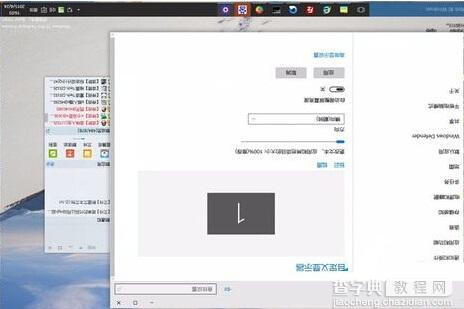 以上就是小编为大家介绍的旋转屏幕的方法,操作并不复杂,并且很容易回复到原始的样子,有需要的人可以操作看看!会是一个不错的新体验!
以上就是小编为大家介绍的旋转屏幕的方法,操作并不复杂,并且很容易回复到原始的样子,有需要的人可以操作看看!会是一个不错的新体验!
【Win10系统设置屏幕旋转的方法】相关文章:
★ win10系统下出现windows功能应用无法打开的解决方法
上一篇:
win10升级完成后如何删除旧系统文件
下一篇:
win10系统下双显卡切换的方法
